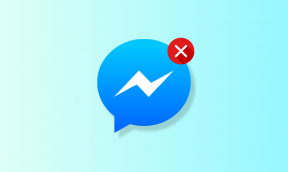Ako približovať a odďaľovať v prehliadači Chrome pomocou klávesnice
Rôzne / / April 02, 2023
Pochopenie toho, ako priblížiť Chrome pomocou klávesnice, je tou najzákladnejšou vecou, ktorú môžete urobiť, aby ste si zlepšili zážitok z čítania. V súčasnosti môžu webové stránky s extrémne malými komponentmi prekážať pri čítaní. Možnosť priblíženia webovej stránky však môže byť užitočná na rôzne účely, napríklad na zväčšovanie veľkosť textu webovej stránky na uľahčenie čítania alebo priblíženie fotografií alebo videí na priblíženie pozri. Takže pokračujte v čítaní článku, aby ste sa o tom dozvedeli. Tiež pochopíte, ako oddialiť v prehliadači Chrome pomocou klávesnice a zobraziť obsah.
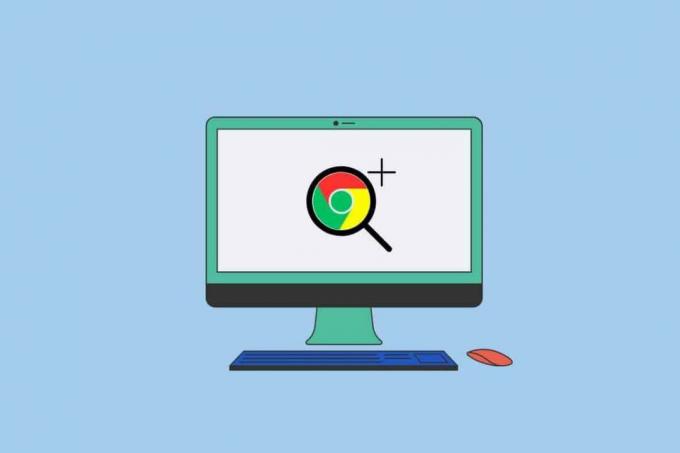
Obsah
- Ako približovať a odďaľovať v prehliadači Chrome pomocou klávesnice
- Aké sú výhody funkcie Zoom v prehliadači Chrome?
- Ako priblížiť Chrome pomocou klávesnice?
- Ako oddialiť v prehliadači Chrome pomocou klávesnice?
- Ako priblížiť a oddialiť v prehliadači Chrome bez klávesnice?
Ako približovať a odďaľovať v prehliadači Chrome pomocou klávesnice
V tomto článku sa dozviete, ako priblížiť a oddialiť Chrome pomocou klávesnice. Pokračujte v čítaní, aby ste sa o tom dozvedeli podrobnejšie.
Rýchla odpoveď
Ak chcete priblížiť a oddialiť zobrazenie v prehliadači Chrome pomocou klávesnice, postupujte takto:
1. Stlačte a podržte kláves Ctrl na vašej klávesnici.
2. Pri podržaní tlačidla kláves Ctrl, stlačte tlačidlo + kľúč na priblíženie alebo – kľúč oddialiť.
3. Stlačte tlačidlo kláves Ctrl s kľúč 0 (nula). na obnovenie priblíženia 100%.
Môžete tiež použiť rolovacie koliesko myši pričom držíte stlačené kláves Ctrl na priblíženie a oddialenie.
Aké sú výhody funkcie Zoom v prehliadači Chrome?
Výhody používania klávesnice prehliadača Chrome funkcia zoom sú nasledujúce:
- Zvýšená dostupnosť: Priblíženie môže ľuďom so zrakovým postihnutím uľahčiť čítanie a pochopenie textu a obrázkov.
- Zlepšená produktivita: Priblíženie vám môže pomôcť zamerať sa na konkrétnu oblasť alebo detail pri práci na širokouhlom displeji alebo displeji s vysokým rozlíšením, čo uľahčuje prácu a zvýšenie produktivity.
- Dôslednosť: Použitie kláves na klávesnici na priblíženie zaisťuje konzistenciu medzi rôznymi internetové stránky a programy, vďaka čomu je navigácia cez ne jednoduchšia a efektívnejšia.
- Rýchlejšia navigácia: Priblíženie vám môže pomôcť rýchlo prechádzať dlhými webovými stránkami alebo dokumentmi, čo vám umožní rýchlejšie nájsť veci.
Celkovo je používanie priblíženia v prehliadači Chrome s funkciou klávesnice užitočná funkcia, ktorá môže výrazne zlepšiť použiteľnosť a dostupnosť a pomôže vám zvýšiť produktivitu pri používaní webu.
Prečítajte si tiež: Výhody AI v kybernetickej bezpečnosti: Prípady použitia a príklady
Ako priblížiť Chrome pomocou klávesnice?
Môžeš použiť klávesové skratky na priblíženie webovej stránky prehliadača Chrome. Chrome ponúka niekoľko klávesových skratiek na úpravu úrovne priblíženia stránky. Tu sú niektoré z bežne používaných skratiek:
Poznámka: Pamätajte, že na fungovanie týchto skratiek musí byť zameraný Chrome. Ak vám tieto skratky nefungujú, môžete kliknúť na tri bodky a manuálne zmeniť úroveň priblíženia, ako je uvedené ďalej v tomto článku.
Možnosť I: Pre Windows a Linux
Stlačte tlačidlo Kláves Ctrl + + (plus). na priblíženie aplikácie Chrome na vašom PC/notebooku.
Poznámka: Stlačte Klávesy Ctrl + 0 (nula). pre resetovanie úrovne priblíženia 100%.
Možnosť II: Pre Mac
Stlačte tlačidlo Klávesy Command + + (plus). priblížiť.
Poznámka: Stlačte Klávesy Command + 0 pre resetovanie úrovne priblíženia 100%.
Ako oddialiť v prehliadači Chrome pomocou klávesnice?
Môžete stlačiť Klávesy Ctrl + – (mínus). v systéme Windows a Linux a Klávesy Command + – (mínus). na Macu na oddialenie v prehliadači Chrome.
Ako priblížiť a oddialiť v prehliadači Chrome bez klávesnice?
Bez použitia klávesových skratiek môžete zmeniť úroveň priblíženia webovej stránky alebo dokumentu priblížením a oddialením pomocou týchto dvoch metód.
Možnosť I: Používanie ponuky Chrome
V Chrome môžete priblížiť a oddialiť zobrazenie bez klávesnice v ponuke Chrome. Ak chcete použiť túto techniku, postupujte podľa nasledujúcich krokov:
1. Otvor Google Chrome aplikáciu na vašom PC alebo notebooku.
2. Teraz kliknite na ikona s tromi bodkami v prehliadači Google Chrome z pravého horného rohu.
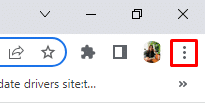
3. Teraz kliknite na + ikona do priblížiť a – ikona do oddialiť z Zoom časti menu.
Poznámka: Predvolené nastavenie stránky je 100%.

Prečítajte si tento článok od začiatku a zistite, ako priblížiť Chrome pomocou klávesnice.
Prečítajte si tiež: Ako priblížiť TikTok bez rúk
Možnosť II: Použitie rozšírenia Chrome
Rozšírenia prehliadača Chrome môžu poskytnúť webovému prehliadaču Chrome ďalšie funkcie na približovanie a odďaľovanie webových stránok.
1. Prístup k Zoom pre Google Chrome stránku rozšírenia v prehliadači Google Chrome.
2. Teraz kliknite na Pridať do prehliadača Chrome.

3. Teraz, a Zikonu sa objaví v predlžovacia lišta.

4. Kliknite na Kľúč Z keď budete chcieť nabudúce zväčšiť webovú stránku. Po rozširujúcej lište bude nasledovať vyskakovacie okno.
5. Teraz stlačte tlačidlo + (plus) kľúč alebo – (mínus) kľúč na priblíženie alebo oddialenie.
6. Kliknite na Resetovať pre návrat na predvolené 100% priblíženie.
Odporúčané:
- Ako zablokovať tímový Snapchat
- Ako obnovím svoj Google Chat
- Ako oddialiť v Dokumentoch Google
- 3 spôsoby, ako oddialiť Minecraft
Dúfame, že ste sa dozvedeli o ako priblížiť Chrome pomocou klávesnice. Neváhajte nás kontaktovať so svojimi otázkami a návrhmi prostredníctvom sekcie komentárov nižšie. Tiež nám dajte vedieť, o akej téme sa chcete dozvedieť v našom ďalšom článku.
Nezdieľajte moje osobné údaje.